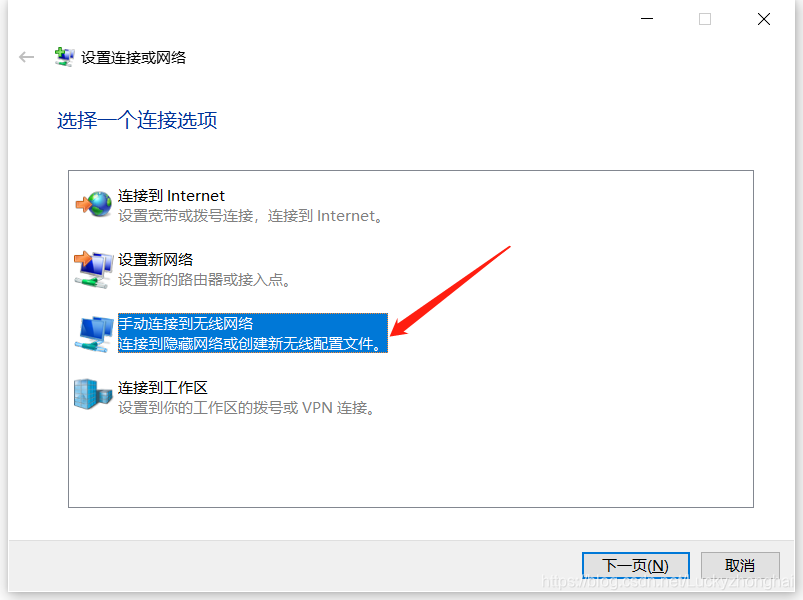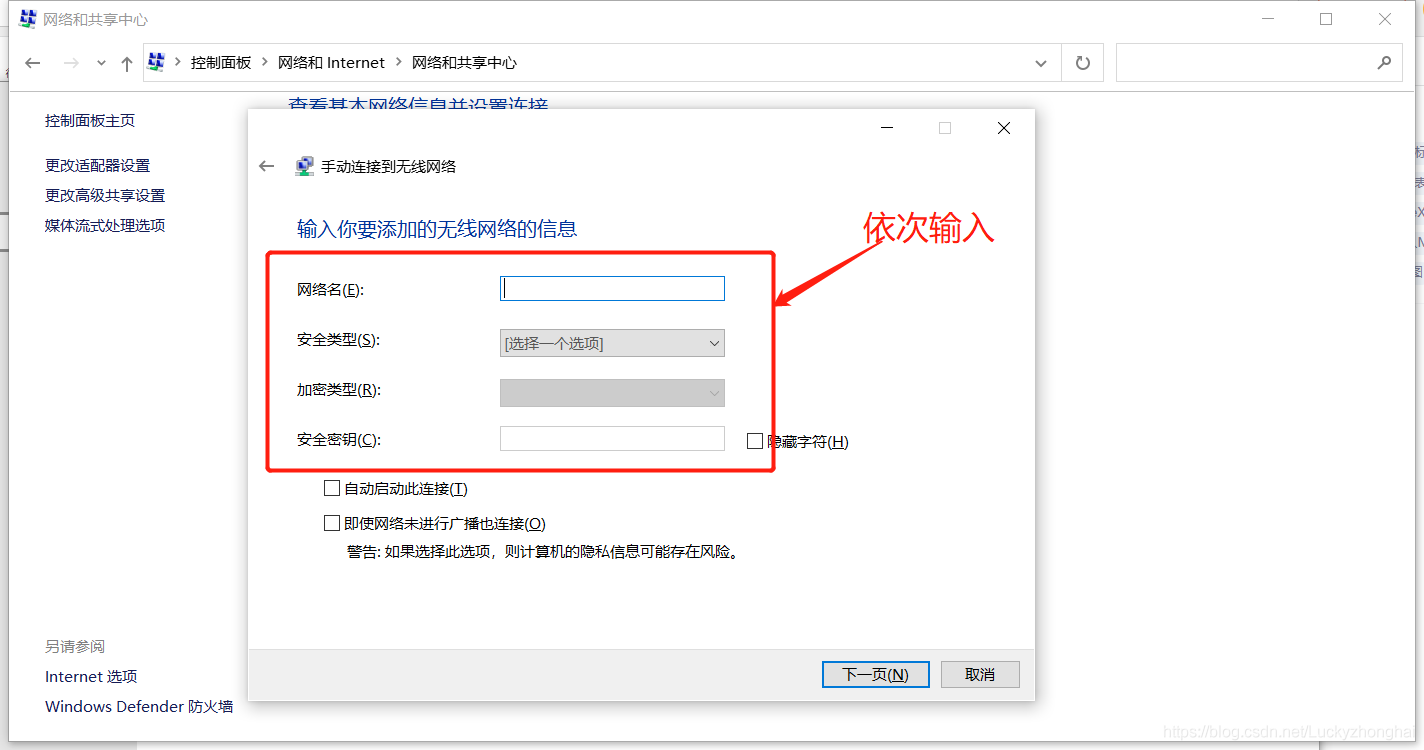| 笔记本电脑WIFI图标消失解决方案大全,无WIFI图标也能自由连WIFI上网。 | 您所在的位置:网站首页 › 笔记本连接不到网络了怎么办 › 笔记本电脑WIFI图标消失解决方案大全,无WIFI图标也能自由连WIFI上网。 |
笔记本电脑WIFI图标消失解决方案大全,无WIFI图标也能自由连WIFI上网。
|
@[TO List itemC](笔记本WiFi图标消失解决办法大全) 问题总述笔者分别在两台笔记本电脑遇到过两次WIFI图标消失的情况,除了网上一些常规的排除方法,比如网卡是否损坏,网卡驱动是否正常,任务栏网络是否选择开启以外,目前缺乏解决该类问题的方法,且网友大多推荐重装系统,为避免大家重装系统因此写下解决方法,方便大家迅速、高效解决该问题。 问题简述如图所示,笔记本电脑任务栏附近WiFi图标消失。 1.任务栏中网络是否开启,防止因为误操作导致网络被关闭,因此WiFi图标消失; 解决办法1:找到网络按钮,然后点击打开便可解决问题; 检查网卡是否损坏,若网卡损坏,则无法看到相应的WIFI名称,且该情况属于硬件损坏,需要到售后更换硬件;  解决办法3
解决办法3
此类情况如果是正版windows系统可以直接更新,若是盗版系统则需要驱动修复软件(如驱动精灵)进行更新、修复; 4. 重点重点重点,重要的事情说三遍,若服务中的Network List Service状态是停止,且无法重新启动,可以90%确定是注册表中的eventlog文件夹被某些软件恶意篡改。 找到一台WIFI图标正常的笔记本电脑,在 运行程序中输入:regedt32,点击确认;
若一时半会解决不了WiFi消失的问题,又不想重装系统同时又着急上网的朋友们,可以通过手动加入无线网进行上网,方法如下:找到控制面板\网络和 Internet\网络和共享中心下的设置新的连接或网络; 本文是作者为了防止以后再发生此类事情忘记,该博文是综合网上现有的资源总结得到的,同时也是作者依次排除找到的解决方案,如有雷同纯属意外。 好记性不如烂笔头!!! |
【本文地址】
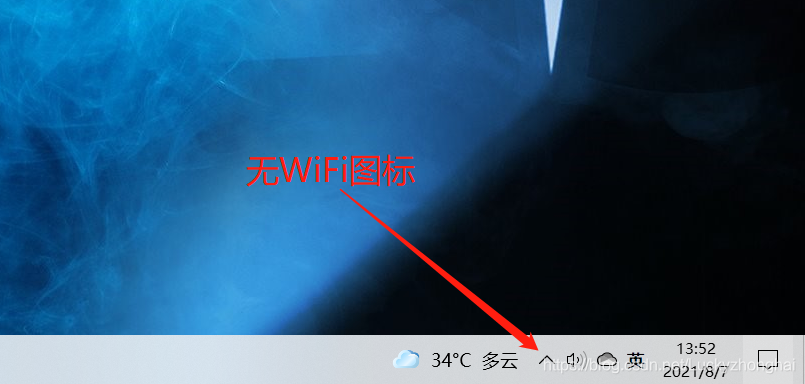
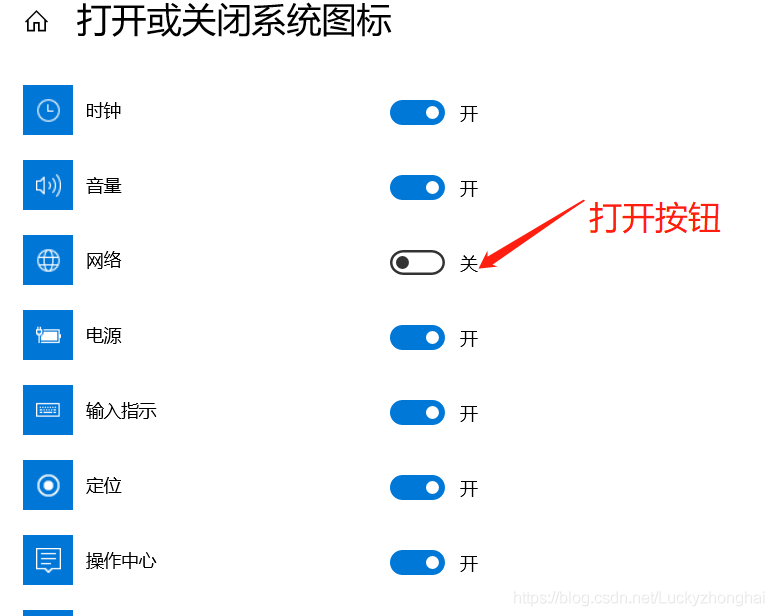 2. 无线网卡是否损坏 ,一般情况下没有碰撞突然出现WiFi图标消失都不可能是网卡坏了;
2. 无线网卡是否损坏 ,一般情况下没有碰撞突然出现WiFi图标消失都不可能是网卡坏了;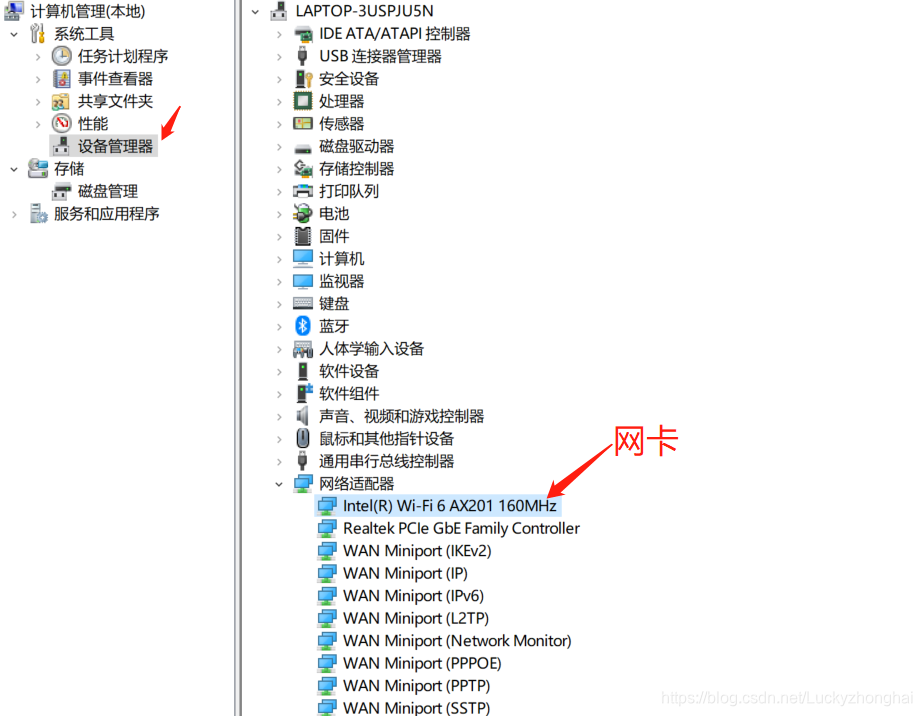
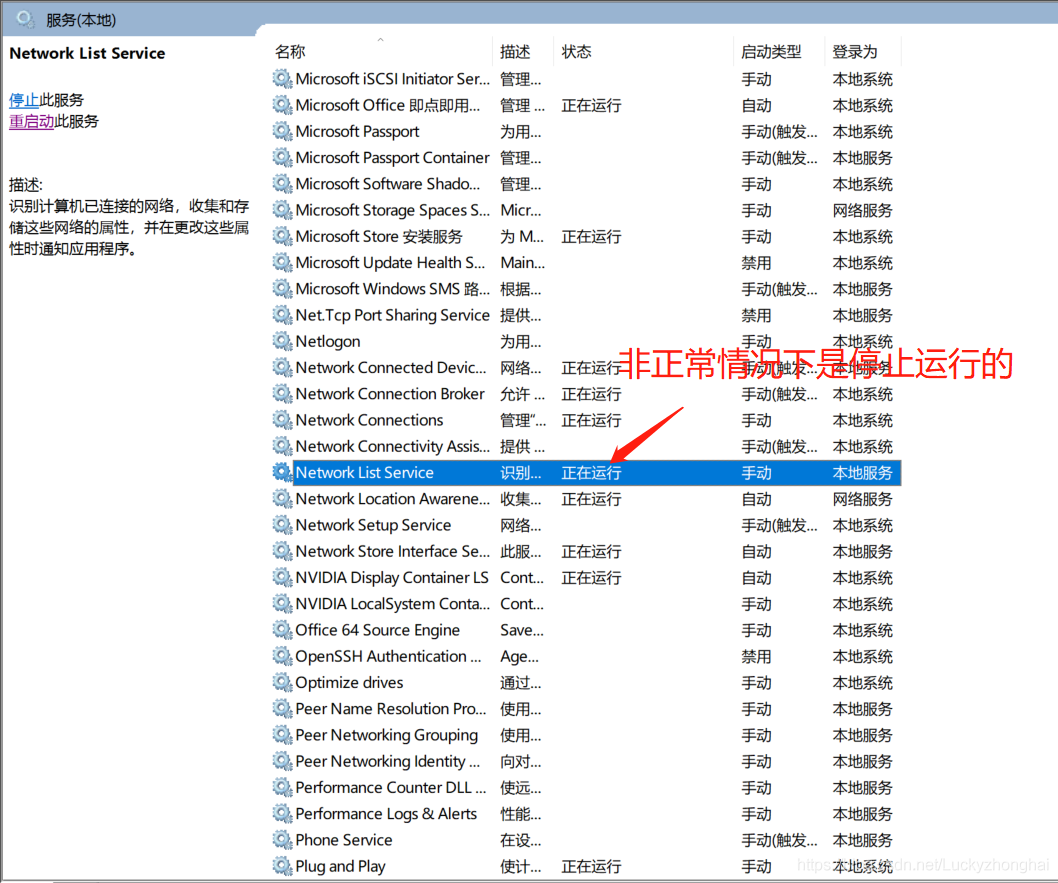 Network List Service 重新启动一直报错
Network List Service 重新启动一直报错 
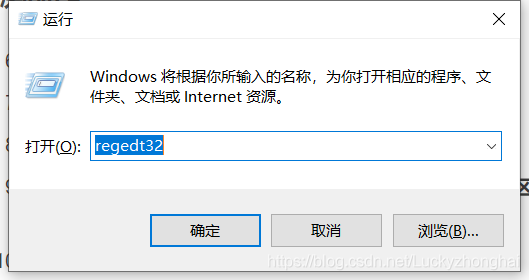 打开注册表编辑器后,找到我们需要的Eventlog文件夹,目录如下:计算机\HKEY_LOCAL_MACHINE\SYSTEM\CurrentControlSet\Services\EventLog ,然后将Eventlog文件夹在文件选项中导出已准备好的U盘中,然后同样的操作将导出来的Eventlog文件夹导入到WIFI图标消失的电脑中的相同位置处,然后重新启动电脑,问题完美解决。
打开注册表编辑器后,找到我们需要的Eventlog文件夹,目录如下:计算机\HKEY_LOCAL_MACHINE\SYSTEM\CurrentControlSet\Services\EventLog ,然后将Eventlog文件夹在文件选项中导出已准备好的U盘中,然后同样的操作将导出来的Eventlog文件夹导入到WIFI图标消失的电脑中的相同位置处,然后重新启动电脑,问题完美解决。 

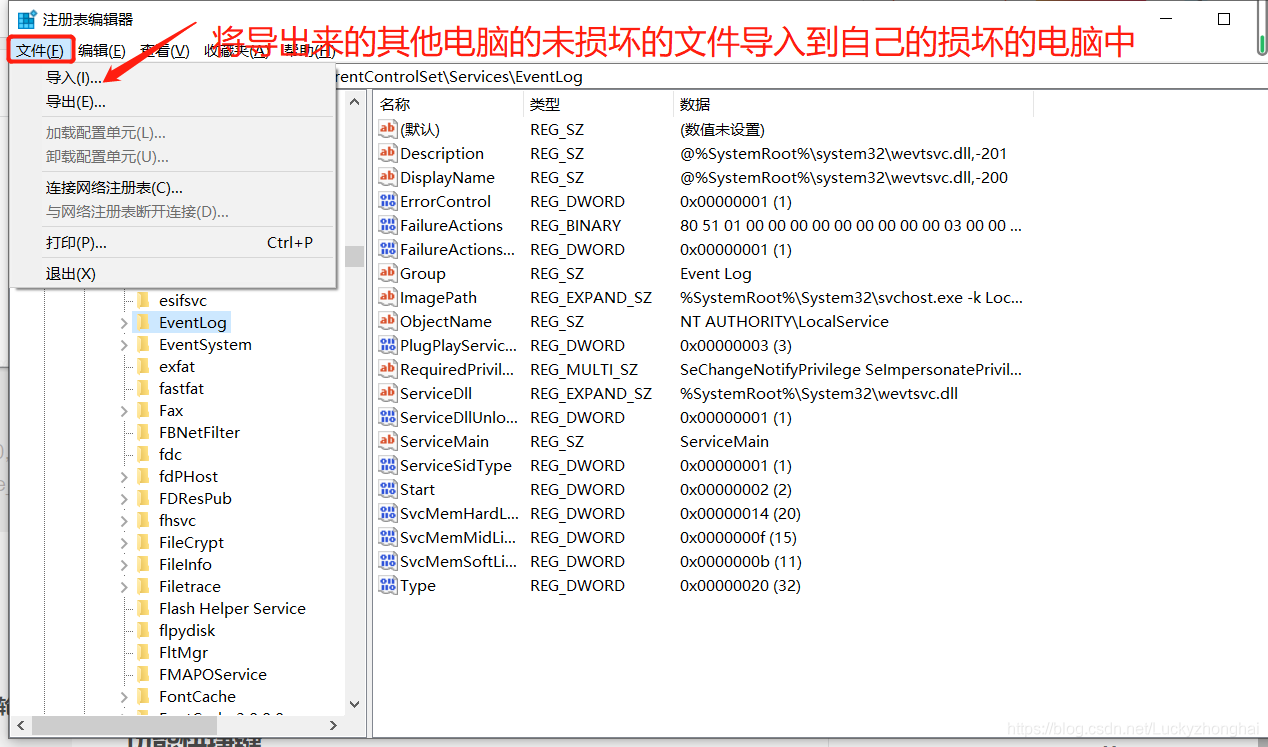
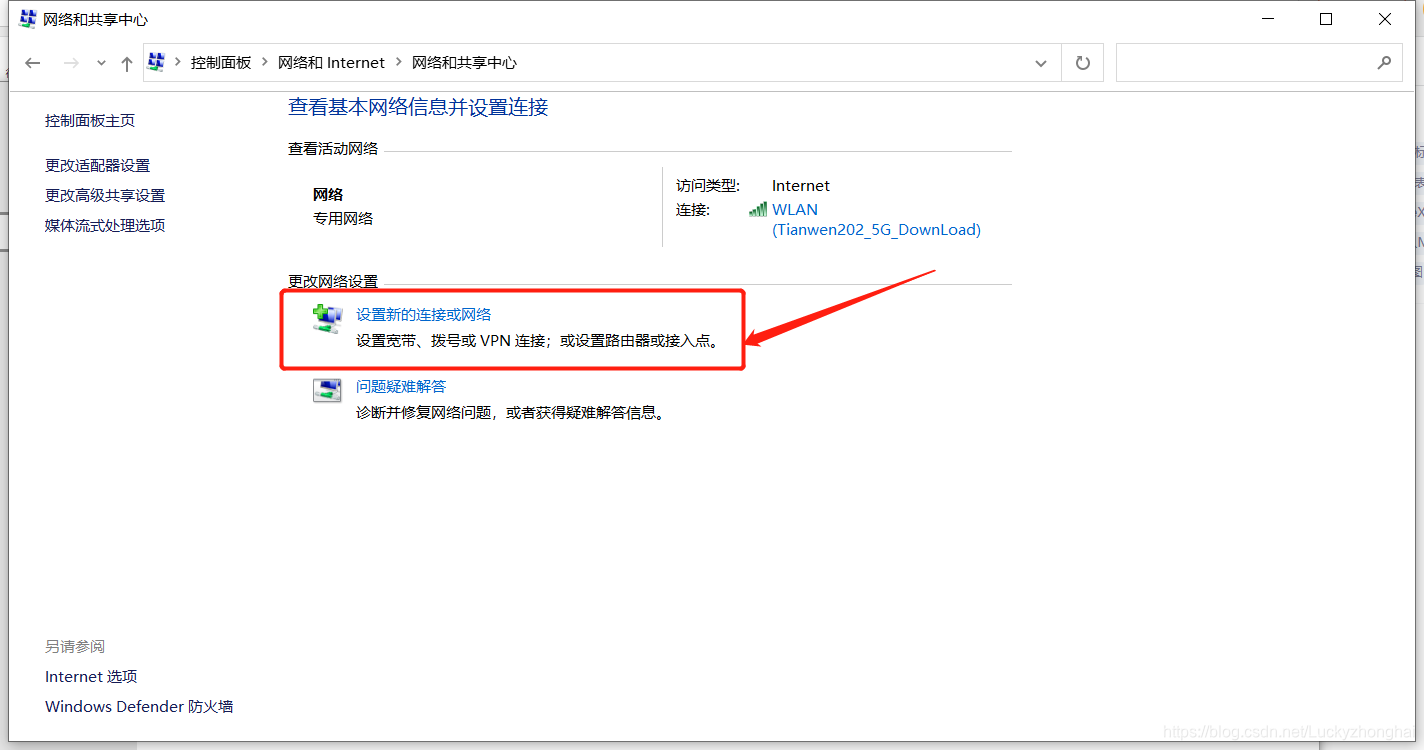 点进去之后点击手动连接到无线网络然后输入相应的网络名和安全类型以及安全密匙便可以上网了。
点进去之后点击手动连接到无线网络然后输入相应的网络名和安全类型以及安全密匙便可以上网了。